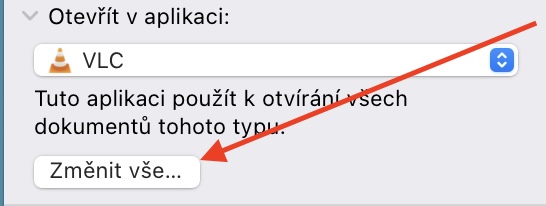Macy istifadəçiləri arasında möhkəm populyarlıq qazanır, bu, əsasən ümumi sadəliyi, ağıllı dizaynı və Apple ekosisteminin qalan hissəsi ilə mükəmməl inteqrasiyası ilə bağlıdır. Bunda macOS əməliyyat sistemi də son dərəcə mühüm rol oynayır. Digər tərəfdən, bu o demək deyil ki, Apple kompüterləri sözdə səhvsizdir. Sadəcə olaraq, heç bir şey qüsursuz deyil, bu da bu vəziyyətdə doğrudur. Buna görə də, bu məqalədə biz Mac-lərdə ən çox rast gəlinən problemlərə və onların həlli yollarına diqqət yetirəcəyik.
Fayllar səhv proqramda işləyir
Zaman zaman bəzi faylların səhv proqramlarda açıldığı bir vəziyyətlə qarşılaşa bilərsiniz. Bu olduqca asanlıqla baş verə bilər. Yeni proqram təminatı quraşdırmaqla siz təsadüfən müəyyən formatların avtomatik açılması ilə razılaşa bilərsiniz ki, bu da daha az problem yarada bilər. Xoşbəxtlikdən, bu nisbətən asan və tez həll edilə bilər. Bu halda, sadəcə olaraq faylın üzərinə sağ klikləyin və seçimi seçin Informace. Daha sonra yeni açılan pəncərədə kateqoriyanı görəcəksiniz Tətbiqdə açın, burada etməli olduğunuz yeganə şey proqramı seçimlərinizə uyğun olaraq dəyişdirməkdir. Bununla belə, yeni parametrin qlobal miqyasda tətbiqi üçün o, hələ də düymə ilə təsdiqlənməlidir Hər şeyi dəyişdirin.
Səs və ya mikrofon işləmir
Ən zəhlətökən səhvlərdən biri açıq şəkildə səsin və ya mikrofonun heç bir səbəb olmadan işləmədiyi vəziyyət ola bilər. Bu cür hallar çox vaxt son dərəcə sinir bozucu olur - xüsusən də konfrans zəngində iştirak etməli olduğunuz zaman və Mac-iniz tamamilə sıradan çıxdıqda. Xoşbəxtlikdən, hətta belə halların öz həll yolları var. -a baş çəkin Sistem Parametrləri > Səs > Çıxış və daxili dinamiklər kimi düzgün seçim seçdiyinizə əmin olun. Xarici dinamiklərdən istifadə etsəniz, problem olduqca əhəmiyyətsiz ola bilər. Buna görə də, konnektorun ümumiyyətlə düzgün daxil edildiyini mütləq yoxlayın. Eyni şey mikrofonlara da aiddir, onları sadəcə nişanda tapa bilərsiniz Giriş.
Hələ bir neçə variant var. Mümkündür ki, tətbiqlərinizdən biri müvəqqəti olaraq sönüb, ona görə də səsi artırmağa və ya azaltmağa cəhd edin. Bəzi proqramlar üçün bu həll işləyir. Nisbətən daha təhlükəsiz bir seçim bütün cihazı yenidən başlatmaqdır. Eyni zamanda, yenilənmiş macOS əməliyyat sisteminiz olduğundan əmin olun.
Qeyri-funksional xarici/flash disk
Əgər siz xarici/flash sürücünü qoşsaydınız, lakin sonra onunla işləyə bilmədinizsə, bu, xüsusilə yeni başlayanları müşayiət edən ümumi problemlərdən biridir. Aydınlaşdırmaq üçün - bu halda disk yüklənəcək və siz onun fayllarını görəcəksiniz, lakin sizin edə bilməyəcəyiniz başqa faylları yazmaqdır. Bir sözlə, diskiniz və ya flash sürücünüz yazılmayan CD-yə çevrilir - siz məlumatları ötürə bilərsiniz, ancaq artıq yaza bilməzsiniz. Amma əslində bu, heç də mürəkkəb problem deyil. Bütün bunlar macOS əməliyyat sisteminin rəqabətdən fərqli formatlaşdırmadan istifadə etməsi ilə bağlıdır Windows.

Bu halda, yerli tətbiqə keçin Disk Utility, burada verilmiş medianın (disk və ya flash sürücü) adının dərhal altında onun istifadə etdiyi formatlama növünü də görəcəksiniz. Əgər bu NTFS-dirsə, problem budur. Əgər siz onu dəyişdirmək və medianı Mac-in bir az daha yaxşı başa düşdüyü formata keçmək istəyirsinizsə (məsələn, exFAT), o zaman sözdə formatlaşdırmanı yerinə yetirmək lazımdır. Yuxarı sağda seçin Sil və bələdçi özü sizə qalan işlərdə rəhbərlik edəcək. Ancaq qeyd etmək vacibdir ki, formatlaşdırma bütün məzmunu siləcək!
Bluetooth bağlantısı problemləri
Bəs Bluetooth bağlantısı ilə bağlı problemlər olarsa? Belə bir vəziyyətdə nisbətən asan bir prosedur təklif olunur. Hər şeydən əvvəl, əlbəttə ki, Bluetooth-un ümumiyyətlə aktiv olduğundan əmin olun - bu addım tam israf kimi görünsə də, zaman-zaman bəzi halları tamamilə həll edə bilər. Bunu menyu çubuğu vasitəsilə əldə edə biləcəyiniz idarəetmə mərkəzi vasitəsilə yoxlaya bilərsiniz. Bu problemi həll etmirsə, ənənəvi gücü söndürüb yandırmağa cəhd edin və ya əlaqəni tamamilə ayırıb yenidən birləşdirməyə çalışın. Eyni zamanda, zəruri hallarda cihazın özünü yenidən başlatmağı unutmayın. Bu addım bir az vaxt apara bilsə də, unutmayın ki, bu, kompüter və telefonlarla bağlı problemlərin böyük əksəriyyətinin vaxtaşırı açılan həll yoludur.
Sizi maraqlandıra bilər

Amma bəzən ola bilər
zədələnmiş .plist faylı da günahkardır, sadəcə silinməlidir. Etməli olduğunuz şey Finder-i açmaq, yuxarı menyu çubuğundan Aç > Qovluğu Aç... seçin və mətn sahəsinə / daxil edin.Kitabxana / Tercihlər /adlı faylı tapmaq lazım olduğu yer com.apple.bluetooth.plist və silin. Amma bununla da bitmir. Daha sonra yenidən daxil Tapıcı basın Açıq > Qovluğu açın... və yola daxil olun ~ / Kitabxana / Tercihlər / ByHost, faylı tapmaq üçün lazım olan yer com.apple.bluetooth.xxx.plist və yenidən silin.
MacBook şarj etməyəcək
Apple noutbukları vəziyyətində, cihazın şarj etmək istəmədiyi bir vəziyyət olduqca fundamental problem ola bilər. Beləliklə, bu, heç də xoş bir şey deyil. Həllin özünə baxmazdan əvvəl qeyd etmək lazımdır ki, macOS 11 Big Sur əməliyyat sistemi özü ilə kifayət qədər əsaslı təkmilləşdirmə gətirdi. Alma istehsalçıları etiketli xəbərlər aldılar Optimallaşdırılmış batareya doldurulması. Bu funksiyanın məqsədi əvvəlcə 80%-ə qədər doldurmaqla batareyanın lazımsız yaşlanmasının qarşısını almaqdır, qalanları isə yalnız MacBook-a həqiqətən ehtiyacınız olduqda doldurulur.

Ancaq bu funksiyanı söndürsəniz və nədənsə MacBook hətta şarj etmirsə, bir neçə problem ola bilər. Birincisi, şarj cihazının yaxşı qoşulduğundan əmin olun, yəni fiş MacBook-a daxil edilib və digər tərəfdən isə kabel şəbəkəyə qoşulub. Ayrıca cihazın fərdi konnektorlarını da yoxlaya bilərsiniz. Bununla belə, MacBook maye ilə təmasda olarsa, məsələn, anakartda problem yarada bilən tökülmə səbəbindən şarjın özü zədələnə bilər. Bu halda, mümkün qədər tez bir səlahiyyətli xidmət mərkəzinə müraciət edin.
Sistem ilişib və yavaş işləyir
Sonuncu üçün ən pisi. Bəzən sistemin qəribə bir şəkildə yavaş işləməsi ilə qarşılaşa bilərsiniz. Belə bir vəziyyətdə, Mac-inizi tez və effektiv şəkildə təmizləməyi vəd edən tanınmış proqramlardan istifadə etməyi düşünə bilərsiniz, lakin əksər hallarda onlar sizə çox uğur gətirməyəcəklər. Ən etibarlı həll bütün əməliyyat sistemini yenidən quraşdırmaqdır, lakin qeyd etmək lazımdır ki, bu, həm də bu çatışmazlıqları həll etmək üçün kifayət qədər radikal bir yoldur. Beləliklə, ona keçməzdən əvvəl Mac-inizin, məsələn, bütün yavaşlamadan məsul olan yalnız bir prosesdən istifadə etmədiyini yoxlayın. Bunu yerli tətbiqdə görə bilərsiniz Fəaliyyət monitoru, burada ayrı-ayrı proseslər prosessorun yüklənmə faizinə uyğun olaraq azalan qaydada sıralana bilər. Bəzən elə ola bilər ki, yalnız bir proqram ləngiməyə görə məsuliyyət daşıyır, o zaman ki, sadəcə onu bağlamağa məcbur edirsən və işini bitirirsən.
Ancaq bəzi hallarda təzə başlanğıc həqiqətən faydalı ola bilər. Əgər siz macOS əməliyyat sistemini yenidən quraşdırmaq istəyirsinizsə, əvvəlcə Intel prosessorlu Mac və ya ailədən olan çipinizin olub olmadığını başa düşməlisiniz. Apple Silikon. Intel Mac üçün, düymələri basıb saxlayaraq cihazı söndürün və sonra yandırın ⌘+R (Command + R). Apple loqosu göründükdən sonra düymələri buraxa bilərsiniz. Bir müddət sonra qarşınızda bir sıra seçimlər görünəcək, onlardan sadəcə seçim etməlisiniz Yeni quraşdırma və qalanları sizin üçün sistem həll edəcək. ilə Mac üçün Apple Silikon bir az fərqlidir. Bu halda, qeyd olunan düymələri tutmaq lazım deyil, birbaşa güc düyməsini və indi başlanğıc seçimləri olan pəncərə görünənə qədər. Sonra adı olan dişli seçin Seçkilər və sonra Davam et.